Nonostante siano più affidabili degli SMS, gli iMessage a volte non vengono consegnati. È un problema fastidioso, ma che ha alcune soluzioni.
Allora perché un iMessage non viene consegnato? I tuoi messaggi blu, cioè quelli inviati da un dispositivo iOS a un altro, dovrebbero dire Consegnato quando arrivano sul dispositivo di un destinatario, ma non è sempre così. Ciò può interessare più contatti o una persona in modo specifico. È più esasperante quando il messaggio dice Consegnato, ma il destinatario non lo ha effettivamente ricevuto.
Allora perché i tuoi messaggi non vengono recapitati a una persona? O a numerose persone? Ecco alcuni trucchi da provare quando il tuo iMessage non viene consegnato correttamente.
Sommario:
Cosa significa “Consegnato” su iMessage?
Dobbiamo prima distinguere tra Consegnato e Letto. Consegnato significa che l’altra persona ha ricevuto il messaggio sul proprio dispositivo. Leggi significa che il destinatario lo ha toccato. Naturalmente, questo non significa che lo abbiano effettivamente letto, significa solo che il messaggio è stato aperto. Non farti prendere dal panico se non ricevi risposta immediatamente; potrebbero averlo selezionato ma successivamente si sono distratti.
Non tutti hanno attivato questa funzionalità. Puoi attivare/disattivare le conferme di lettura accedendo a Impostazioni > Messaggi > Invia conferme di lettura, dove puoi attivare o disattivare questa funzione. In effetti, questa sottosezione delle Impostazioni è essenziale se riscontri problemi con iMessage.
Perché iMessage dice “consegnato” quando non lo è?
A volte, un messaggio dirà che è stato consegnato, ma il destinatario insisterà di non averlo mai ricevuto. Non pensare automaticamente che stiano mentendo: ci sono molte ragioni per cui ciò potrebbe accadere. Potrebbe essere una stranezza di iMessage, ma potrebbe anche essere che il messaggio sia stato recapitato a un altro dispositivo.
Se il tuo contatto ha un iPhone, un iPad e un Mac collegati con lo stesso ID Apple, il tuo messaggio potrebbe essere apparso su uno di questi altri dispositivi, non sul suo smartphone. In teoria, ciò non dovrebbe causare problemi: il tuo messaggio dovrebbe essere visualizzato su tutti i dispositivi. Tuttavia, iMessage è lungi dall’essere perfetto.
Motivi comuni per cui iMessage non viene consegnato
 Credito immagine: Mela
Credito immagine: Mela
Quindi, cosa significa quando un iMessage non dice Consegnato?
Il destinatario potrebbe aver semplicemente spento il telefono. Il tuo messaggio arriverà quando riaccenderanno il dispositivo. Essere pazientare. Non tutti tengono il telefono sempre acceso, soprattutto di notte.
Anche se ritieni improbabile che la persona spenga il telefono, potrebbe aver attivato la modalità aereo. Ciò interrompe tutte le connessioni, quindi non riceveranno iMessage, SMS o chiamate.
Se normalmente ricevi conferme di lettura dal tuo contatto o viene visualizzato Consegnato, ma non hai risposta, c’è un’altra possibilità. Il loro dispositivo potrebbe essere impostato su Non disturbare, che disattiva gli avvisi. Se è un’emergenza, chiamali invece. All’inizio non riceverai risposta. Ma chiama di nuovo entro tre minuti e, se il tuo contatto non ha modificato le impostazioni predefinite, la tua chiamata ripetuta ignorerà la modalità Non disturbare.
iMessage non verranno consegnati: risoluzione dei problemi
È difficile restringere il motivo per cui iMessage non verrà consegnato senza alcuni tentativi ed errori. Una delle seguenti soluzioni dovrebbe funzionare. Potrebbe essere necessario provarli tutti per arrivare alla radice del problema.
Entrambi avete accesso a Internet?
L’ovvio motivo per cui il tuo messaggio non verrà recapitato è perché il destinatario non dispone di alcun servizio. iMessage si basa su una connessione Internet, quindi se non sono disponibili dati Wi-Fi o cellulare, non verrà visualizzato finché il telefono non sarà connesso. Ciò è particolarmente preoccupante nelle aree rurali o sotterranee senza accesso online gratuito o se il destinatario è in vacanza.
Se il tuo iPhone dice Non consegnato, probabilmente sei quello senza connessione Internet. Controllalo andando su Impostazioni > Wi-Fi, dove puoi vedere tutte le reti a cui ti sei iscritto. Puoi disattivare e riattivare il Wi-Fi (quindi riconnetterti alle reti) per eliminare potenziali problemi.
Controlla le opzioni in Impostazioni > Cellulare (o Dati mobili) se ti affidi al roaming. Se hai il servizio, dovrai semplicemente aspettare che anche il destinatario si connetta.
Hai iMessage attivato?
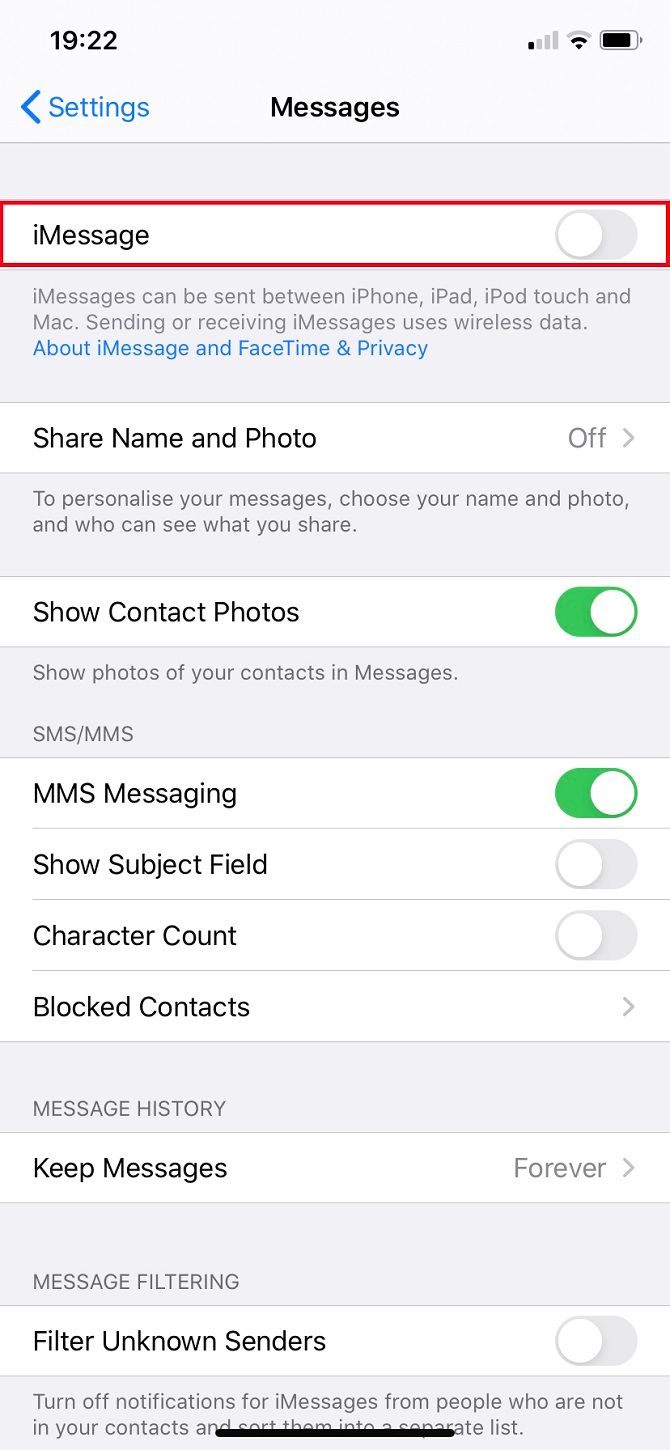
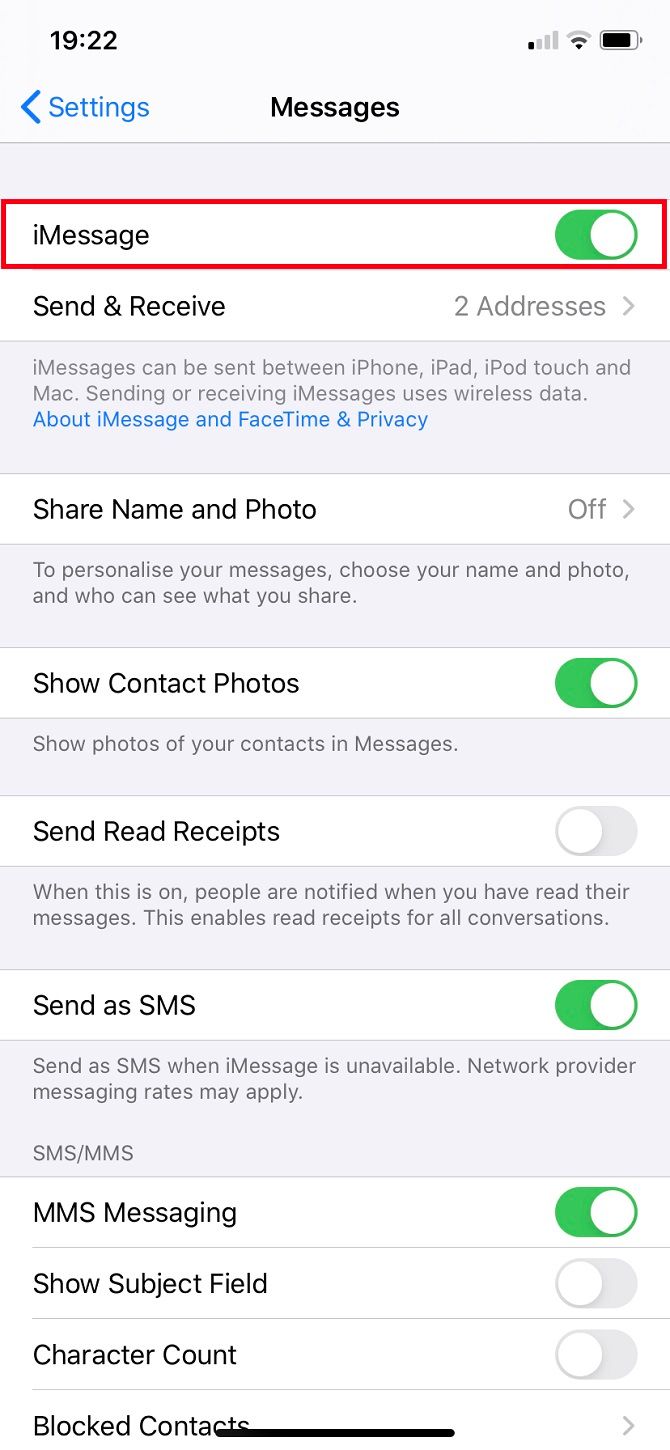
Questa potrebbe essere una soluzione rapida al tuo problema che è facile trascurare. Passare a Impostazioni > Messaggi. iMessage dovrebbe essere già attivato; in caso contrario, modificalo ora. Anche se iMessage è già attivo, vale la pena disattivarlo e riattivarlo. Attendi qualche istante mentre si riattiva.
Invia come SMS anziché iMessage
Se la persona che stai contattando non ha un prodotto Apple, iMessage non funzionerà. Ad esempio, devi fare affidamento sugli SMS da inviare ai dispositivi Android. In questi casi, i tuoi messaggi diranno Inviato come messaggio di testo, non Consegnato e verranno visualizzati in bolle verdi.
Ma gli SMS non sono utili solo per l’invio tra sistemi operativi diversi. Puoi ripristinare iMessage in SMS se la tua connessione Internet è debole. Vai su Impostazioni > Messaggi > Invia come SMS per abilitarlo.
Gli iPhone utilizzano iMessage per impostazione predefinita durante le chat tra dispositivi Apple. I messaggi verranno inviati come SMS tradizionali solo se non c’è Internet. Non puoi disabilitare iMessage sui dati cellulari mantenendolo abilitato per le connessioni Wi-Fi: è un servizio tutto o niente. Tuttavia, iMessage potrebbe non riuscire a inviare messaggi se hai superato il limite della rete dati cellulare.
Puoi inviare nuovamente un messaggio via SMS se viene visualizzato Non consegnato toccando il punto esclamativo accanto al messaggio. In alternativa, passa a un’altra popolare app di messaggistica. Le principali opzioni come WhatsApp e Telegram funzionano su tutte le piattaforme e offrono messaggistica sicura (e talvolta crittografata). Naturalmente, il destinatario deve avere la stessa app installata…
Prova un riavvio forzato
Un riavvio forzato riavvia il tuo iPhone, interrompendo eventuali processi problematici in esecuzione in background. Fondamentalmente, non cancella alcun dato. Scopri come forzare il riavvio del tuo iPhone per le istruzioni complete.
Non importa quale modello possiedi, lo schermo diventerà nero finché non verrà visualizzato il logo Apple. A questo punto puoi rilasciare i pulsanti e il tuo iPhone si accenderà come al solito.
iOS è aggiornato?
Apple rilascia regolarmente patch per problemi minori tramite gli aggiornamenti iOS. Ciò potrebbe includere problemi con iMessage. Controlla se stai utilizzando la versione più recente di iOS andando su Impostazioni > Generali > Aggiornamento software.
Questo controllerà automaticamente se il tuo software è aggiornato e, in caso contrario, suggerirà un’installazione. Non perderai foto o messaggi, anche se alcune app potrebbero chiederti di accedere nuovamente dopo l’aggiornamento.
ID Apple: esci e rientra
Questa è una delle soluzioni più comuni per i problemi di iMessage: devi solo uscire dal tuo ID Apple e rientrare. Vai su Impostazioni > Messaggi > Invia e ricevi e tocca il tuo ID. Dovresti quindi uscire, dopodiché tutti i tuoi dettagli, tranne il numero di telefono, scompariranno. Seleziona Usa il tuo ID Apple per iMessage e accedi nuovamente. L’operazione potrebbe richiedere alcuni istanti.
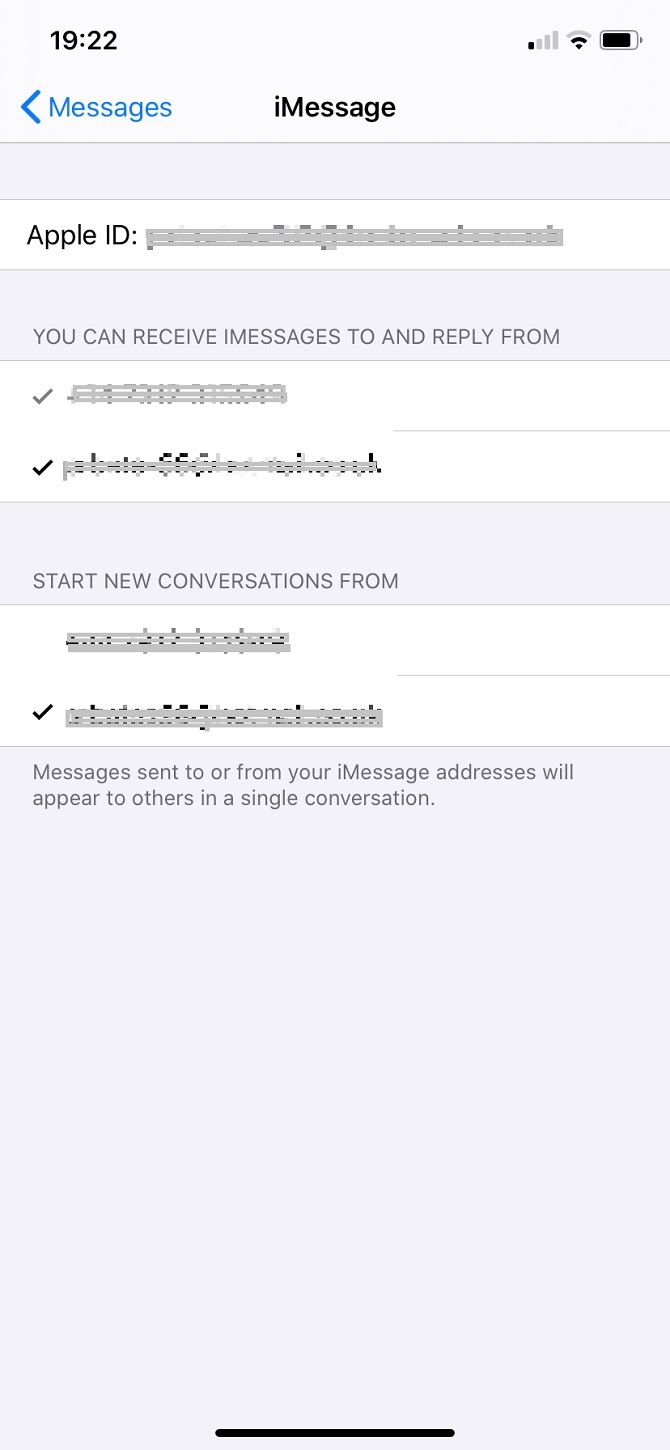
Puoi inviare un iMessage sia tramite numeri di telefono che indirizzi email. Se hai problemi a inviare messaggi a una sola persona, controlla quale indirizzo email hai elencato per quella persona. Hai qualche dettaglio elencato per il loro contatto? Forse il loro ID Apple utilizza un indirizzo diverso? Chiediglielo di persona o tramite un altro servizio di messaggistica, se possibile.
Per aggiungere un indirizzo email, vai su Contatti, seleziona un nome e scegli Modifica.
Dovresti eliminare i messaggi precedenti?
Hai mai provato a inviare un’e-mail troppo grande? Rimane nella tua casella di posta in uscita, tentando di inviarlo ancora e ancora. Alla fine, devi arrenderti ed eliminarlo. Questo è quello che dovresti provare anche qui. Ciò si applica principalmente quando iMessage non verrà consegnato solo a uno o due contatti.
Puoi eliminare un’intera conversazione e ricominciare scorrendo verso sinistra su di essa e scegliendo Elimina. Questa è l’opzione nucleare, e probabilmente non vorrai prenderla. Ma non dovresti averne bisogno. Fai attenzione perché questo ti farà perdere tutta la cronologia delle chat con quella persona. È solo l’ultima risorsa.
Vai alla conversazione con la persona con cui hai difficoltà a rimanere in contatto. Conserva il tuo messaggio più recente (copialo in Note o Pagine se non vuoi perdere completamente il testo o in uno screenshot se vuoi ricordare le date, ecc.). Vai su Altro e seleziona tutti i messaggi che hai inviato da quando si è verificato il problema, qualsiasi cosa da quando hanno smesso di rispondere, quindi premi il simbolo del Cestino in basso.
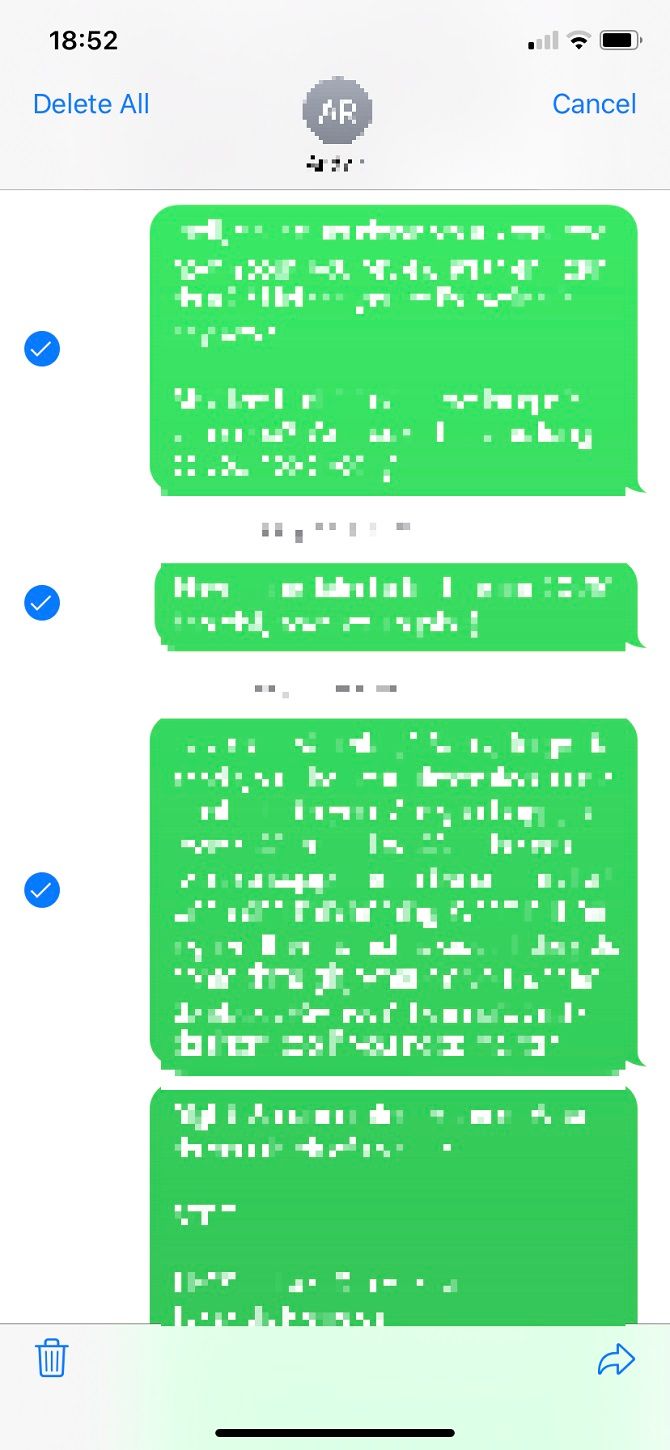
Potrebbe esserci un solo messaggio che causa il problema, quindi questo cancella il backlog e ti consente di riprovare.
Scambia la tua scheda SIM
Le carte SIM sono volubili; è possibile che il tuo abbia deciso che non gli piace un numero particolare. Vai al negozio del tuo fornitore di servizi se hai esaurito tutto il resto.
Probabilmente dovrai assicurare al personale di aver eseguito i passaggi di risoluzione dei problemi sopra indicati. Parla con loro del passaggio a una nuova carta SIM. Se hai un contratto, dovrebbero farlo gratuitamente. Utilizzerai comunque lo stesso dispositivo e non dovresti perdere alcun dato.
Attiveranno una nuova SIM e dovrai attendere che quella vecchia non abbia più servizio prima di passare alla nuova carta. Il trasferimento tra SIM può richiedere fino a 24 ore. Per esperienza personale, raramente è necessaria più di un’ora prima che le impostazioni del gestore vengano ripristinate.
Resettare tutte le impostazioni
Questa dovrebbe davvero essere la tua ultima risorsa perché dovrai accedere agli account e configurare nuovamente le impostazioni di rete come Wi-Fi e VPN. Ancora più importante, questo non cancella i tuoi dati.
Vai su Impostazioni > Generali > Ripristina > Ripristina tutte le impostazioni: fai attenzione a non selezionare nient’altro, poiché c’è anche la possibilità di cancellare tutto. Successivamente potrebbe essere necessario accedere nuovamente al tuo ID Apple. Questo dovrebbe correggere eventuali problemi relativi alle Impostazioni, quindi vale la pena ricordarlo nel caso in cui riscontri ulteriori problemi con il tuo iPhone.
iMessage non viene consegnato: il mio numero di telefono è bloccato?
Non pensare subito che qualcuno ti abbia bloccato. Nella maggior parte dei casi, il tuo numero non verrà bloccato. Tuttavia, è una possibilità. Se sei stato bloccato, iMessage potrebbe comunque dire Consegnato. Tuttavia, in realtà non verrà visualizzato sul dispositivo del destinatario.
Questo pensiero ti disturberà, ma se riesci a contattare quella persona altrove (su Facebook, Twitter o Snapchat, ad esempio), è improbabile che abbia bloccato il tuo numero di telefono.
Perché il mio iMessage continua a non essere consegnato?
Se hai provato tutto quanto sopra e iMessage continua a non funzionare, ci sono ulteriori possibilità di intrattenimento. Il primo è che non c’è niente che non va nel tuo telefono; il problema riguarda il dispositivo del destinatario. Ciò è probabile se i messaggi agli altri tuoi contatti vengono recapitati correttamente, anche se non è sempre così.
Dovresti consigliare ai tuoi contatti di intraprendere gli stessi passi che hai già fatto inviando loro questa guida. Un’altra possibilità è che abbiano cambiato numero e non ti abbiano ancora avvisato.
